
Sì, l’overclock del monitor esiste. Ed è glorioso. A differenza degli overclock di GPU o CPU, gli overclock dei monitor sono, in generale, molto stabili. Se il vostro monitor può gestire un overclock, funzionerà ad una frequenza di aggiornamento più alta. C’è una buona probabilità che tu abbia un monitor a 60 Hz come la maggior parte delle persone. Nella maggior parte dei casi, i monitor a 60 Hz possono essere overcloccati ad almeno 75Hz.

Quali sono i vantaggi dell’overclock del monitor? Mentre un 60 bloccato è bello nei giochi, potrebbe sempre essere meglio. Avete mai usato un iPad Pro con lo schermo a 120 Hz? O un monitor da gioco di fascia alta a 144 Hz? Più alta è la frequenza di aggiornamento dello schermo, più fluida è l’azione sullo schermo. Questo rende gli sparatutto competitivi più facili da giocare. E per fortuna, i titoli competitivi spesso girano meglio, il che significa che sono i più probabili a girare effettivamente a 100+ FPS.
Tutti i monitor sono overcloccabili? Beh, sì e no. La maggior parte dei monitor farà almeno qualche Hz. Non dovresti avere problemi ad arrivare a 75-80 Hz. Al di sopra di questo, è tutta fortuna del sorteggio. Come regola generale, i pannelli TN overclockano molto meglio dei pannelli IPS o VA. Le TV tendono a non giocare bene con gli overclock, però.

Quindi l’unica domanda che rimane è questa: come diavolo si fa a overcloccare il monitor? È abbastanza semplice. Ti mostreremo come.
Passi per overcloccare il tuo monitor:
1.) Avrai bisogno di scaricare lo strumento Custom Resolution Utility (CRU), dal forum MonitorTests qui. Scompattalo da qualche parte.
2.) Cliccare con il tasto destro del mouse sull’applicazione principale CRU ed eseguirla come amministratore.

3.) Cliccare su “Add” sotto risoluzioni dettagliate.
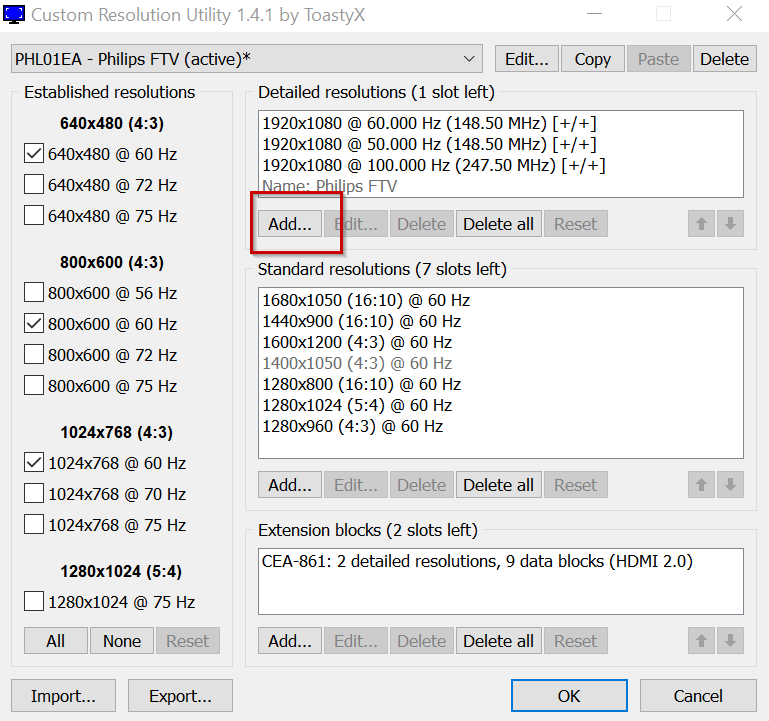
4.) Inserite la risoluzione del vostro display e la vostra frequenza di aggiornamento. Suggeriamo di iniziare con 75 Hz. Poi cliccate su ok.
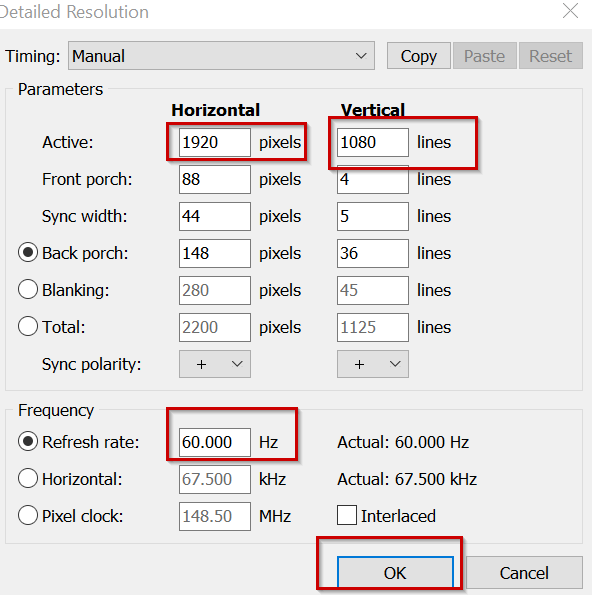
5.) Cliccate ok sull’interfaccia principale per chiuderla
6.) Torna alla cartella CRU decompressa. Clicca con il tasto destro su “restart64.exe” ed esegui come amministratore.
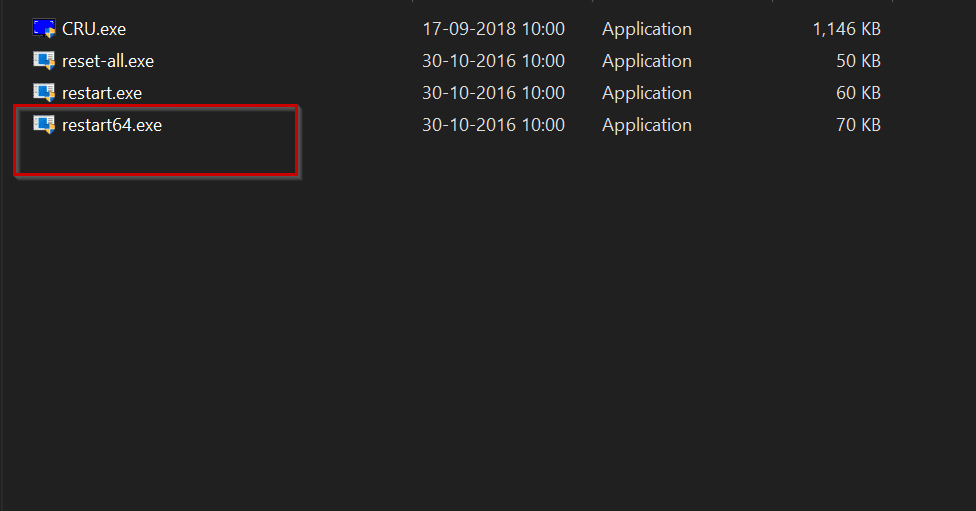
7.) Il vostro schermo dovrebbe sfarfallare e diventare nero per qualche secondo. Se le cose sono andate bene, il vostro schermo funzionerà come al solito. Se l’overclock è troppo alto, il vostro schermo si oscurerà per 10-15 secondi. Se questo accade, ripetete i passi 2-6, ma riducete la frequenza di aggiornamento.
8.) Ora è necessario applicare la frequenza di aggiornamento overclockata. Cliccate su start, poi cercate Display Settings.
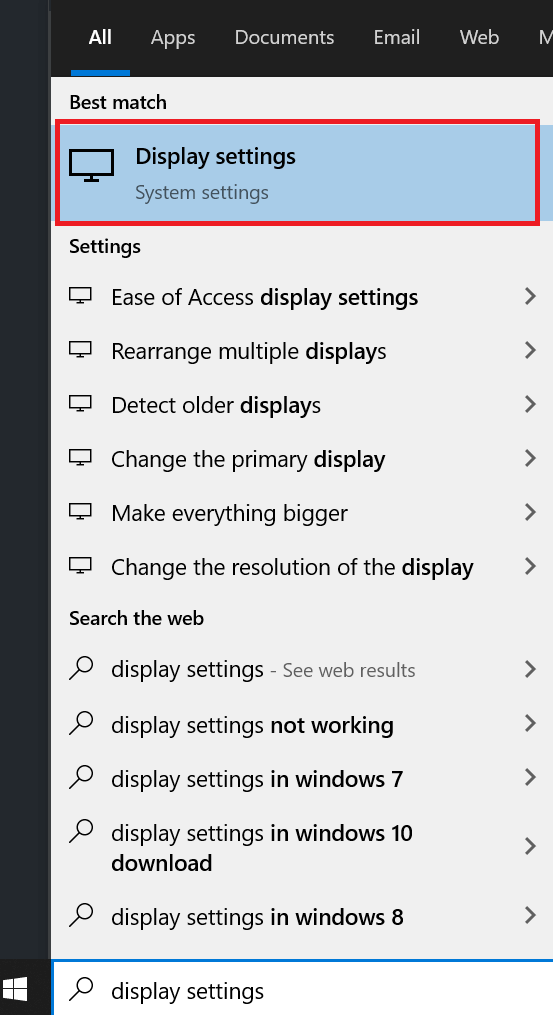
9.) Cliccate su Impostazioni avanzate dello schermo.

10.) Clicca su Proprietà dell’adattatore di visualizzazione. Questo aprirà una nuova finestra.

11.) Clicca sulla scheda “Monitor”.
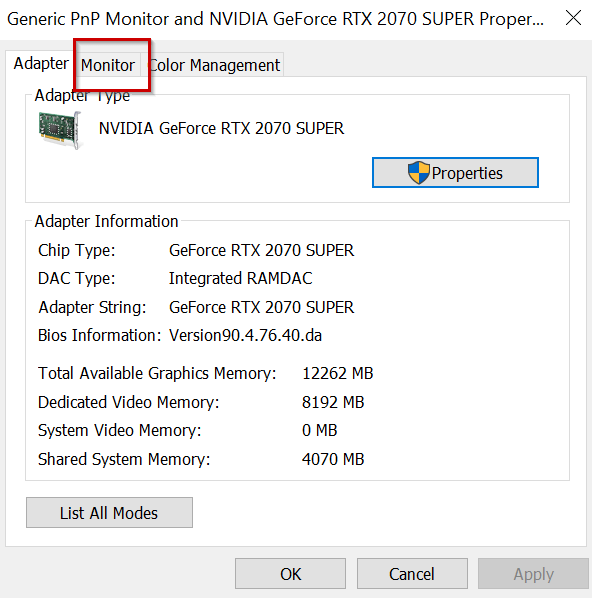
12.) Inserite la vostra frequenza di aggiornamento personalizzata nel menu a tendina “Screen refresh rate”. Il clic su apply.
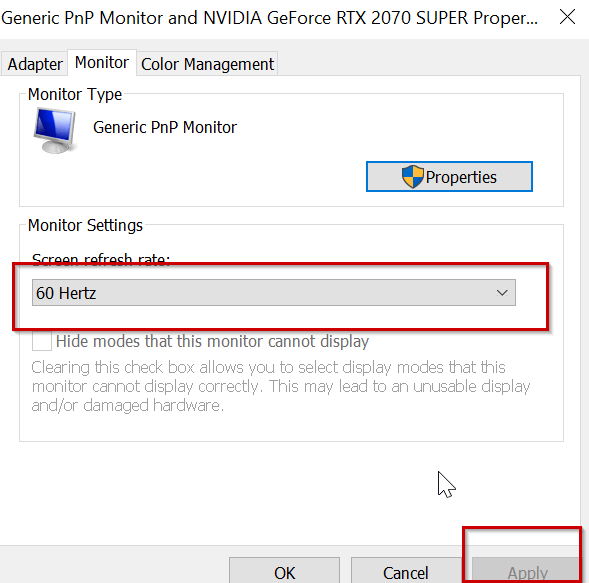
Questo è tutto quello che c’è da fare. Se avete seguito questi passi, sarete in grado di fraggare come un boss come il suo 1997 in pochissimo tempo!
